Asus WL-500W: 3. Pour démarrer
3. Pour démarrer: Asus WL-500W

Guide d’linstallation rapide du routeur sans l WL-500W
3. Pour démarrer
Le routeur sans fil ASUS WL-500W peut être configuré pour répondre à divers scénarios
d’utilisation. Certains paramètres d’usine peuvent convenir à votre usage ; cependant, d’autres
devront éventuellement être modié. Avant d’utiliser le routeur sans l d’ASUS, vous devrez
vérier ses paramètres par défaut pour s’assurer qu’il fonctionnera sous votre environnement.
ASUS fournit l'utilitaire EZSetup vous permettant de configurer rapidement votre routeur.Si
vous souhaitez l'utiliser, se référer au chapitre 6 du manuel de l'utilisateur que vous trouverez
sur le CD de support.
Note :
Il est recommandé de recourir à une connexion laire en conguration initiale
an d'éviter les éventuels problèmes liés aux aléas d'une connexion sans l.
1) Connexion laire (Ethernet)
Un câble RJ-45 cable est fourni avec le routeur sans l ASUS WL-500W. La fonction Auto-
Français
crossover est intégrée au routeur sans l pour que vous puissiez aussi bien utiliser un câble
Ethernet droit que croisé. Connectez une des extrémités du câble au port WAN à l’arrière du
routeur, et l’autre extrémité au port Ethernet de votre modem ADSL ou câble.
2) Connexion sans l
An d'établir une connexion sans l, vous aurez besoin d'une carte réseau sans l compatible
IEEE 802.11b/g. Se référer au manuel de l'utilisateur de votre adaptateur sans l an de
connaître les procédures de connexion sans l. Par défaut, le SSID du routeur sans l ASUS
WL-500W est défini sur “default” (par défaut) ; le cryptage est désactivé, et le système
d’authencation est déni sur open system (système ouvert).
3) Dénir l'adresse IP d'un client avec ou sans l
Pour accéder au routeur sans l WL-500W, vos clients (avec ou sans l) doivent disposer de
paramètres TCP/IP corrects. Dénissez les adresses IP des clients sur le même masque de
sous-réseau que le routeur WL-500W.
Obtenir une adresse IP automatiquement
Le routeur sans fil ASUS intègre des fonctions de
serveur DHCP. Votre ordinateur peut ainsi obtenir une
adresse IP automatiquement.
Note
: Avant de redémarrer votre ordinateur, le
routeur sans l d’ASUS doit être allumé (position
ON) et prêt.
Dénir l'adresse IP manuellement
Pour dénir l’adresse IP manuellement, les réglages par
défaut du routeur sans fil doivent être renseignés (cf.
page suivante) :
48
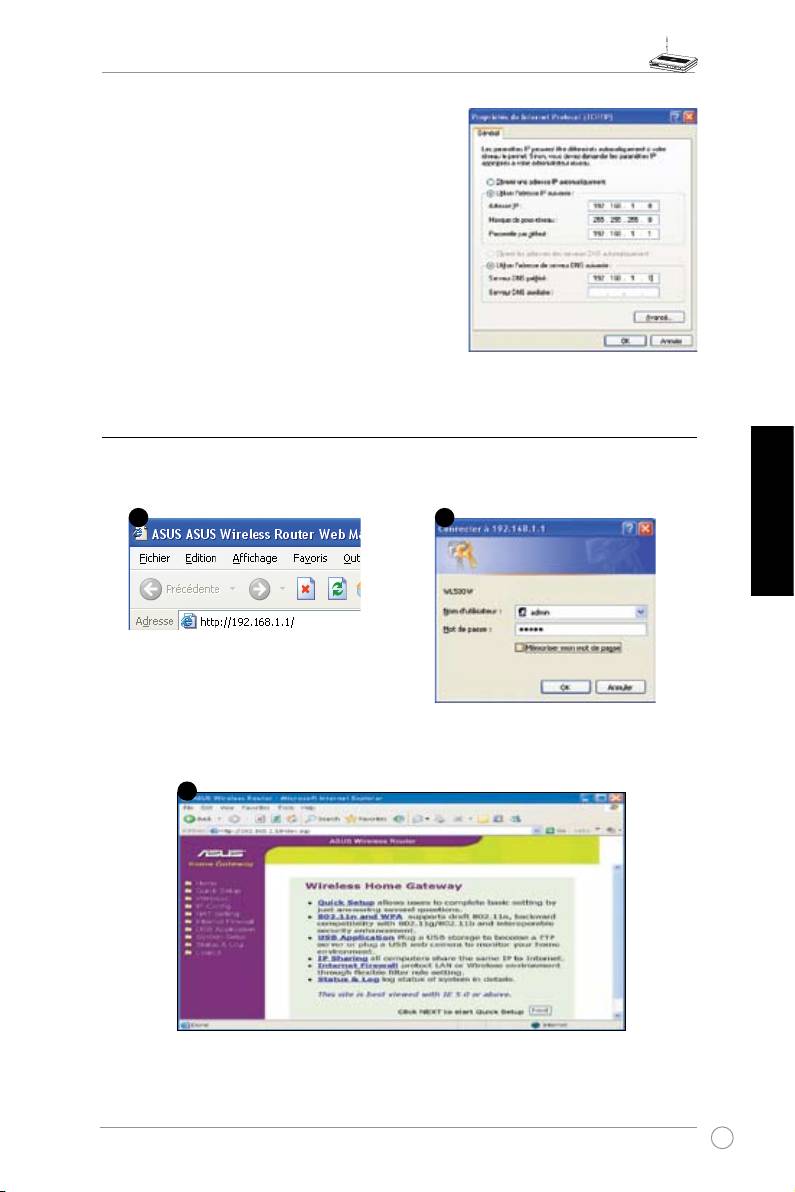
Guide d’linstallation rapide du routeur sans l WL-500W
• Adresse IP 192.168.1.1
• Masque de sous-réseau 255.255.255.0.
Si vous congurez la connexion avec une adresse IP
manuelle, celles de votre ordinateur et du routeur sans
doivent être sur le même masque de sous-réseau.
• Adresse IP 192.168.1.xxx (xxx étant tout nombre
compris entre 2 et 254 et n’étant pas utilisé par un
autre périphérique)
• Masque de sous-réseau 255.255.255.0 (le même
que celui du routeur sans l)
• Passerelle 192.168.1.1 (adresse IP du routeur sans
l ASUS WL-500W )
• DNS 192.168.1.1 (WL-500W), ou assignez un
serveur DNS à votre réseau.
4) Congurer le routeur sans l
Suivez les étapes suivantes pour accéder à l'interface Web de conguration du
WL-500W.
Français
49
2
1
3
Entrez l'adresse suivante dans votre
navigateur Internet : http://192.168.1.1
Par défaut
Nom d’utilisateur :
admin
Mot de passe :
admin
Après vous être connecté, vous apercevrez la page d'accueil du routeur sans l.La page
d'accueil propose des liens rapides an de congurer les principales fonctions du routeur.

Guide d’linstallation rapide du routeur sans l WL-500W
5) Conguration rapide
Pour commencer la conguration rapide, cliquez sur Next
(Suivant) an d’accéder à la page de Quick Setup. Suivez
les instructions pour congurer votre routeur sans l.
1. Choisissez votre fuseau horaire
Cliquez sur
Next
(Suivant).
2. Le routeur sans fil supporte cinq
types de connexion : câble, PPPoE,
PPTP, adresse IP fixe, et Telstra
BigPond. Sélectionnez votre type
de connexion et cliquez sur
Next
(Suivant) pour continuer.
Français
Modem câble ou IP dynamique
Si vous êtes abonné au câble ou
utilisez tout autre type de connexion
q u i a t t r i b u e u n e a d r e s s e I P
automatique, sélectionnez
Cable
Modem or other connection that
gets IP automatically
). Si votre FAI
vous a fourni vos nom d'hôte, adresse
MAC, et serveur Heartbeat, veuillez
compléter les champs de la page
d'information ; sinon cliquez sur
Next
(Suivant) pour ignorer cette étape.
PPPoE
Si vous utilisez une connexion PPPoE.
Sélectionnez
ADSL connection that
requires username and password
(Connexion ADSL qui nécessite un
nom d’utilisateur et un mot de passe).
Il vous sera demandé de saisir le
nom d'utilisateur et le mot de passe
fournis par votre FAI. Cliquez sur
Next
(Suivant) pour continuer.
50
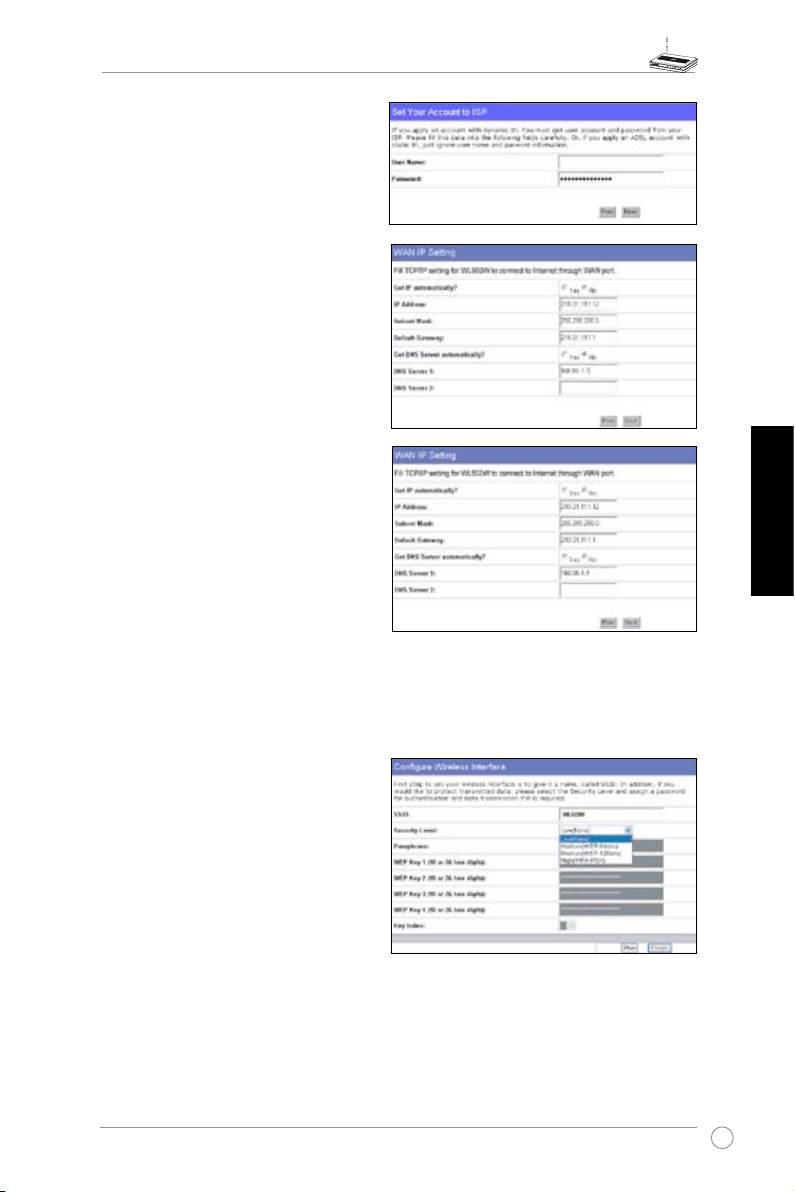
Guide d’linstallation rapide du routeur sans l WL-500W
PPTP
Si vous utilisez une connexion PPTP,
herk036@adsl-comfort
sélectionnez ADSL connection that
requires username password and IP
address (Connexion ADSl qui nécessite
un nom d’utilisateur, un mot de passe et
une adresse IP). Il vous sera demandé
de saisir le nom d'utilisateur, le mot de
passe, ainsi que l'adresse IP fournis par
votre FAI. Cliquez sur Next (Suivant) pour
continuer.
Adresse IP xe
Si vous utilisez une connexion ADSL
ou t ou t au t re ty p e de c o nne c tio n
q u i a r e c o u r s à u n e a d r e s s e I P
fixe, sélectionnez
ADSL or other
connection type that uses static IP
Français
address
. Puis saisissez l'adresse IP, le
masque de sous-réseau, et la passerelle
par défaut fournis par votre FAI. Vous
pouvez aussi choisir de spécifier
certains serveurs DNS ou sélectionner
Get DNS automatically
(Obtenir DNS
automatiquement).
Congurer l’interface sans l : Attribuez
un SSID (Service Set Identier) qui est
un identiant attaché à tous les paquets
envoyés par les réseaux sans l. Cette
identiant émule un mot de passe quand
un périphérique sans l tente d’établir une
communication avec le réseau sans l.
Si vous souhaitez protéger les données
transmises, sélectionnez un niveau de
sécurité dans le menu Security Level
Medium (Moyen) : Seuls les utilisateurs
utilisant la même clé WEP peuvent se connecter à ce point d’accès et transmettre des données
grâce à une clé de cryptage de 64 ou 128 bits.
High (Haute) : Seuls les utilisateurs utilisant la même WPA Pre-Shared Key peuvent se connecter
à ce point d’accès et transmettre des données grâce à un cryptage TKIP.
51
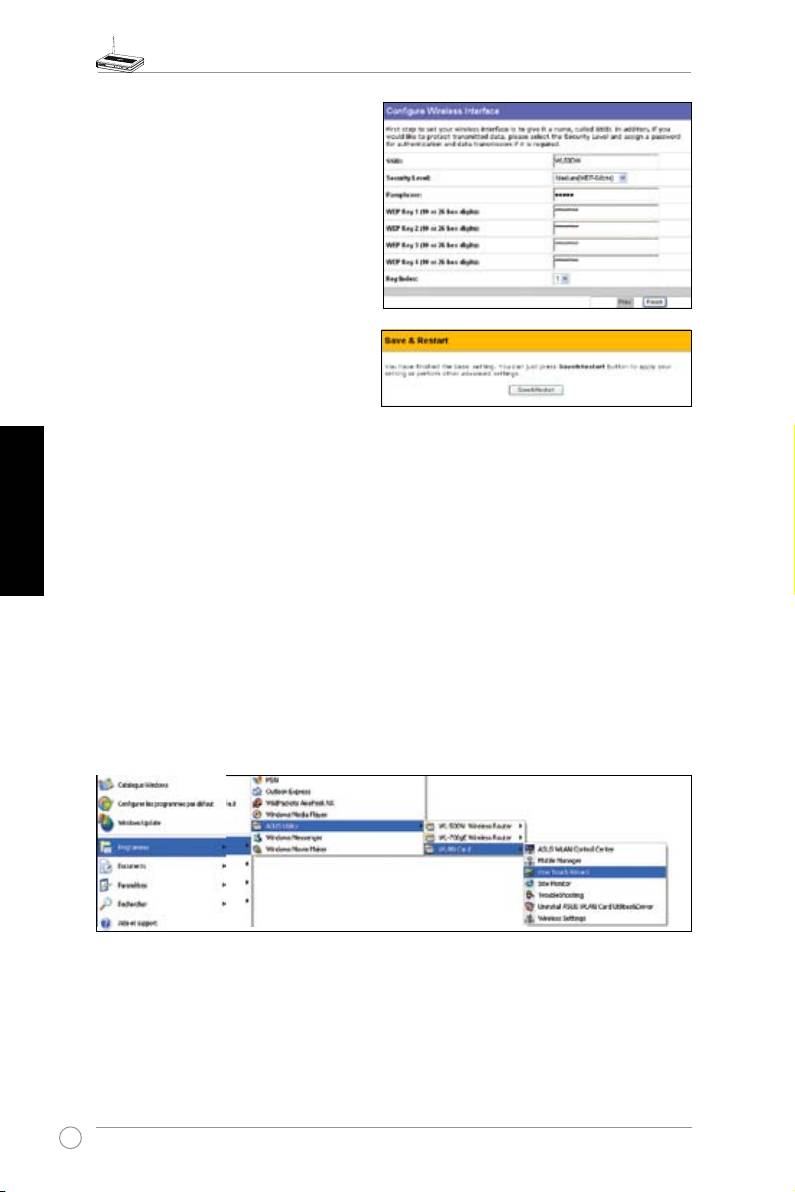
Guide d’linstallation rapide du routeur sans l WL-500W
4. Saisi ssez quat re clés WEP d ans
les champs WEP Key (10 chiffres
hexadécimaux pour une clé de 64 bits,
26 chiffres hexadécimaux pour une
clé 128 bits). Vous pouvez également
laisser le système générer ces clés,
simplement en saisissant une phrase
secrète dans le champ
Passphrase
.
Notez la phrase secrète et les clés
WEP sur un morceau de papier, puis
cliquez sur
Finish
(Terminer).
Par exemple, si nous sélectionnons
WE P-64 bis e ncryption mode , et
11111 comme phrase secrète, les clés
WEP suivantes sont alors générées
automatiquement
5. Cliquez sur
Save&Restart
(Sauvegarder et redémarrer) pour redémarrer le routeur sans
Français
l et appliquer les nouveaux paramètres.
6. Connectez vous au routeur sans l via un périphérique sans l
Pour connecter le routeur sans l à un client sans l, vous pouvez recourir à la fonction
®
Wireless Zero Conguration de Windows
pour établir la connexion. Si vous avez installé
une carte réseau sans l ASUS, vous pouvez utiliser l’utilitaire One Touch Wizard que
vous trouverez sur le CD de support de la carte réseau sans l pour établir la connexion.
Congurer la carte réseau sans l ASUS via One Touch Wizard
Si vous avez installé une carte réseau ASUS ainsi que ses pilotes et utilitaires sur votre
ordinateur, Démarrer-> Programmes -> ASUS Utility-> WLAN Card -> One Touch Wizard
pour lancer l’utilitaire One Touch Wizard.
52
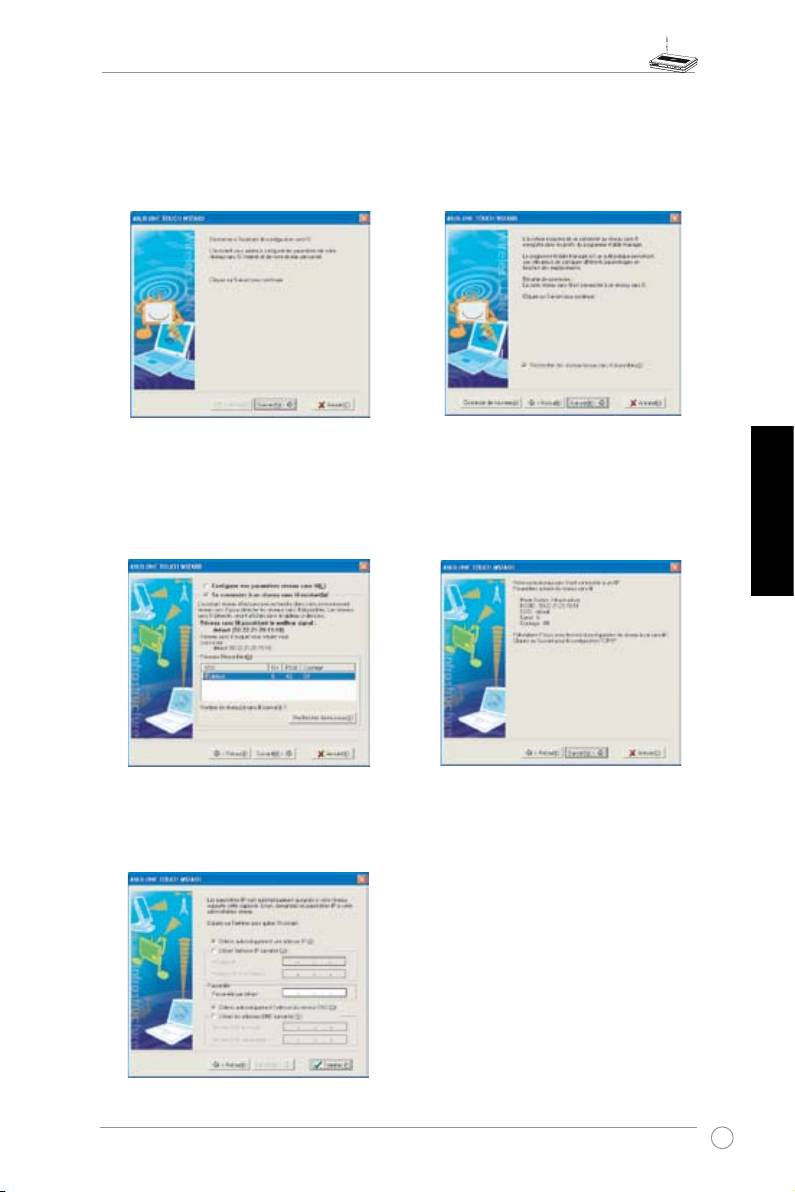
Guide d’linstallation rapide du routeur sans l WL-500W
1) Sélectionnez
Connect to an existing
2)
ASUS ONE TOUCH WIZARD cherche
wireless LAN (Station)
(Se connecter à
et afche toutes les stations disponibles
une station LAN sans l existante) quand
comme le montre l'image ci-contre.
la fenêtre de bienvenue apparaît, puis
Sélectionnez WL500W et pressez
Next
cliquez sur
Next
(Suivant).
(Suivant) pour continuer.
3) Réglez l'authentification et le cryptage
4)
Attendez quelques secondes pour que
de votre carte WLAN avec les même
le client se connecte au routeur sans l.
paramètres que le WL-500W. Le
Key
Pressez
Next
(suivant) pour congurer les
Length
(Longueur de Clé) est de
64 bits
,
paramètres TCP/IP de votre carte WLAN.
et la
Passphrase
(Phrase secrète) est
11111 Cliquez sur
Next
pour continuer.
Français
5) Puis vous verrez l'écran de conguration de l'IP.
Configurez l'adresse IP du client d'après votre
environnement réseau. A la fin de configuration.
Cliquez sur
Finish
(Terminer).
53
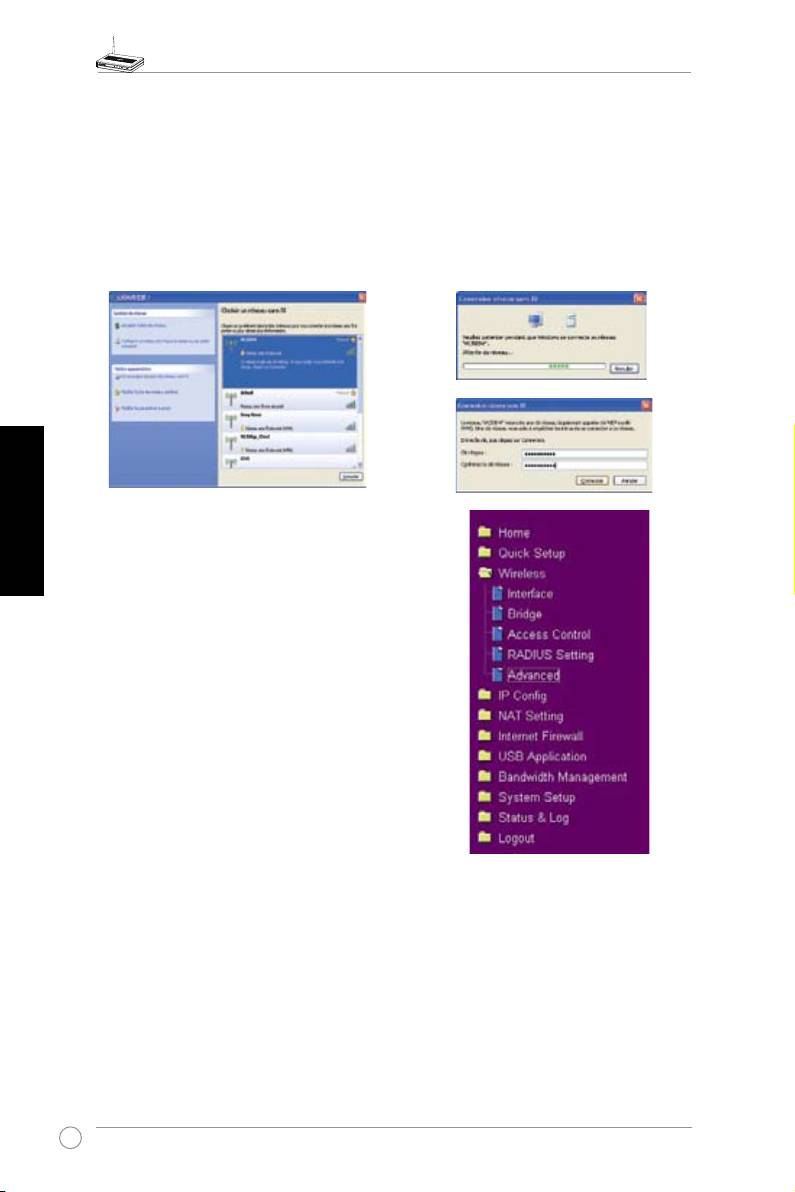
Guide d’linstallation rapide du routeur sans l WL-500W
®
Conguration d'une carte WLAN avec Windows
WZC
Si vous utilisez une carte sans fil d'autre marque qu'ASUS, il est possible de configurer la
®
connexion sans l grâce à Windows
Wireless Zero Conguration (WZC).
1) Double-cliquez sur l'icône de réseau
2) S ais iss ez le s c lé s à d ix c hi ff r es
sans fil située sur la barre des tâches
précédemment configurées sur le
pour afficher les réseaux disponibles.
routeur sans fil et cliquez sur
Connect
Sélectionnez votre routeur sans fil et
(connexion). La connexion sera active
cliquez sur
Connect
(connexion).
après un délai de quelques secondes.
Français
7. Congurer les fonctions avancées
Pour afficher ou ajuster les autres paramètres du
routeur sans fil, accédez à la page de configuration
Web du WL-500W. Cliquez sur un élément du menu
pour ourvir un sous-menu, et suivez les instructions
pour congurer le routeur sans l d’ASUS. Des astuces
apparaissent lorsque vous déplacez votre curseur au
dessus de l'un de ces éléments. Reportez-vous au
manuel de l'utilisateur contenu dans le CD de support
pour plus d'informations.
54
Оглавление
- Index
- WL-500W SuperSpeed N Wireless Multi-Function Router Quick Start Guide
- Manufacturer Contact Information
- Table of contents
- 1. Package contents
- 3. Getting started
- 4. Application features
- WL-500W SuperSpeed N Wireless Multifunktions-Router
- Hersteller-Kontaktinformationen
- Inhaltsverzeichnis
- 1. Packungsinhalt
- 3. Erste Schritte
- 4. Anwendungsfunktionen
- Guide de démarrage rapide
- Contacts constructeur
- Table des matières
- 1. Contenu de la boîte
- 3. Pour démarrer
- 4. Applications
- WL-500W SuperSpeed N Router Wireless Multi-Funzionale
- Manufacturer Contact Information
- Indice
- 4. Caratteristiche dell’applicazione
- Enrutador Inalámbrico Multi-Función WL-500W SuperSpeed N Guía de Instalación Rápida
- Información de Contacto del Fabricante
- Tabla de Contenidos
- 1. Contenido del Paquete
- 3. Introducción
- 4. Aplicaciones
- WL-500W Суперcкоростной N Мультифункциональный беспроводный маршрутизатор Руководство по быстрой установке
- Контактная информация изготовителя
- 1. Комплект поставки
- 3. Настройка маршрутизатора
- 4. Прикладные возможности

